Obtenez l'interface utilisateur et les applications Google Pixel avec le module Pix3lify Magisk
Trucs Et Astuces Android / / August 05, 2021
Les appareils Pixel de Google sont les skins Android OS les plus élégants que vous pouvez utiliser sur n'importe quel appareil. J'utilise Samsung depuis une décennie, je n'aime vraiment pas la façon dont Touchwiz UI était et bien qu'ils aient essayé de réorganiser la peau avec l'interface utilisateur One, l'interface utilisateur du Pixel est encore un peu loin à rattraper pour Samsung ou dans ce cas, pour tout OEM. De plus, non seulement la peau ou l'interface utilisateur, les appareils Pixel sont un excellent package avec le meilleur appareil photo sur n'importe quel smartphone, point final. Ces appareils sont les premiers à recevoir les dernières mises à jour Android, qu'il s'agisse de micrologiciels ou de mises à jour de sécurité. Cependant, vous pouvez obtenir la même expérience Pixel comme sur votre appareil Android si vous avez un accès root. Parce que dans ce guide, nous allons vous montrer comment obtenir l'interface utilisateur et les applications Pixel avec le module Pix3lify Magisk.
Avec l'aide du module Pix3lify Magisk, vous pourrez obtenir tous les Pixel comme l'interface utilisateur et la peau, ainsi que toutes les applications, les médias et l'expérience sans bloatware sur n'importe quel appareil Android enraciné. De plus, vous bénéficiez également de fonctionnalités supplémentaires telles que Camera 2API, Digital Wellbeing, Google dialer et bien plus encore que vous apprendrez dans cet article. Alors, sans plus tarder, passons directement à l'article lui-même;
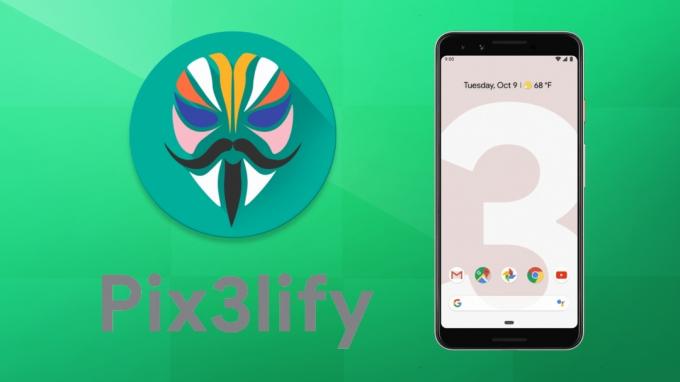
Table des matières
-
1 Obtenez l'interface utilisateur et les applications Google Pixel avec le module Pix3lify Magisk
- 1.1 Qu'est-ce que le module Pix3lify?
- 1.2 Conditions préalables
- 1.3 Téléchargements
- 1.4 Étapes pour installer le module Pix3lify Magisk sur n'importe quel appareil Android
Obtenez l'interface utilisateur et les applications Google Pixel avec le module Pix3lify Magisk
Avant de procéder à l'installation du module Pix3lify Magisk sur un appareil Android, laissez-nous comprendre ce que c'est et quelles sont les fonctionnalités que vous obtiendrez après l'installation de ce module sur votre Android dispositif;
Qu'est-ce que le module Pix3lify?
Le module Pix3lify est développé par les développeurs Xda, développeur senior, Joeyhuab. Ce module est basé sur Magisk et apporte de nombreuses fonctionnalités intéressantes et intéressantes des appareils Google Pixel à tout appareil Android enraciné. Non seulement la peau, mais vous obtenez également des fonctionnalités telles que;
- Gestes de navigation du Pixel
- Google Dialer
- Bien-être numérique
- Thème d'accent bleu du Pixel
- Fonction de filtrage des appels
- Prise en charge de Camera2API
- Prise en charge EIS
- Veilleuse
- Emojis d'Android Q
- Définissez le thème Gboard sur White BG avec l'accent Pixel Blue
- Ajout de la prise en charge de Daydream VR
- Active Google Live Earth + Live Data
De plus, vous obtenez également toutes les fonctionnalités multimédias des appareils Pixel comme les fonds d'écran, les fonds d'écran animés, les sonneries, les notifications, les sons d'alarme, etc. En outre, vous obtenez la police Pixel’s Sans Font à l’échelle du système sur votre appareil. Non seulement cela, mais vous avez également la possibilité de choisir parmi divers lanceurs Android tels que Lawnchair, Ruthless Launcher, Stock Launcher, etc.
Conditions préalables
- Votre appareil Android doit avoir un accès root
- Assurez-vous que votre appareil fonctionne sur Android 8.0 Oreo ou supérieur
- Vous devez avoir le Magisk v18.0 ou supérieurpour installer le module Pix3lify
- Suivez attentivement les instructions mentionnées dans la procédure d'installation pour éviter tout problème ou problème
Téléchargements
Étapes pour installer le module Pix3lify Magisk sur n'importe quel appareil Android
- Tout d'abord, assurez-vous que vous disposez d'un accès root sur votre appareil.
- Vous devez télécharger le dernier gestionnaire Magisk sur votre appareil.
- Maintenant, téléchargez le module magisk Pix3lify soit à partir du lien donné dans la section Téléchargements, soit directement à partir du module magisk.
- Pour télécharger à partir de Magisk Manager, ouvrez Magisk ensuite aller à Téléchargements section et dans la barre de recherche, tapez "Pix3lify“. Appuyez sur le bouton de téléchargement pour télécharger le module magisk.
- Ensuite, appuyez sur le installer pour installer le module Pix3lify sur votre appareil.
- Maintenant, une fois l'installation terminée, il vous demandera diverses autorisations pour installer différentes applications et fonctionnalités Pixel. Vous pouvez répondre Oui en utilisant le Monter le son bouton et réponse Non en utilisant le Baisser le volume bouton.
- Puis, enfin, appuyez sur le Redémarrer bouton.
- C'est tout! Vous avez maintenant installé avec succès le module Pix3lify Magisk sur votre appareil Android rooté.
Une fois l'appareil redémarré, vous verrez l'interface utilisateur Pixel et toutes les fonctionnalités et applications de l'appareil Pixel, installées sur votre smartphone Android. Vous pouvez désormais profiter de l'expérience Pixel sur votre appareil Android.
Donc, là vous l'avez de mon côté dans ce post. J'espère que vous avez aimé cet article et que vous avez réussi à installer le module magisk Pix3lify sur votre appareil Android en suivant les étapes mentionnées ci-dessus. Notez que vous devez avoir un accès root sur votre appareil pour installer le module Pix3lify sur votre appareil Android. Faites-nous savoir dans les commentaires si vous avez rencontré des difficultés lors de l'installation du module Pix3lify sur votre appareil ou si vous rencontrez des échecs de liaison. Jusqu'au prochain article… Cheers!
Un spécialiste du marketing numérique certifié Six Sigma et Google qui a travaillé en tant qu'analyste pour un grand multinational. Un passionné de technologie et d'automobile qui aime écrire, jouer de la guitare, voyager, faire du vélo et se détendre. Entrepreneur et blogueur.



